
Αυτό το λογισμικό θα διατηρήσει τα προγράμματα οδήγησης σας σε λειτουργία και σε λειτουργία, διατηρώντας έτσι ασφαλή από συνηθισμένα σφάλματα υπολογιστή και αστοχία υλικού. Ελέγξτε όλα τα προγράμματα οδήγησης τώρα σε 3 εύκολα βήματα:
- Κατεβάστε το DriverFix (επαληθευμένο αρχείο λήψης).
- Κάντε κλικ Εναρξη σάρωσης για να βρείτε όλα τα προβληματικά προγράμματα οδήγησης.
- Κάντε κλικ Ενημέρωση προγραμμάτων οδήγησης για να λάβετε νέες εκδόσεις και να αποφύγετε δυσλειτουργίες του συστήματος.
- Το DriverFix έχει ληφθεί από το 0 αναγνώστες αυτόν τον μήνα.
Σε περίπτωση που προσπαθείτε ανακτήστε μια διαγραμμένη βάση δεδομένων, είτε επειδή συνέβη κατά λάθος, είτε νομίζετε ότι θα μπορούσε να έχει μετακινηθεί, υπάρχουν λύσεις για να το διορθώσετε.
Τις περισσότερες φορές, ο υπολογιστής σας διαθέτει ένα αντίγραφο ασφαλείας της διαγραμμένης βάσης δεδομένων, οπότε η ανάκτηση περιλαμβάνει:
- Επαναφορά της βάσης δεδομένων από την εφεδρική βάση δεδομένων ή
- Επαναφορά της διαγραμμένης βάσης δεδομένων σε προηγούμενη κατάσταση.
Θα σας δείξουμε πώς να κάνετε και τα δύο, ώστε να ανακτήσετε μια διαγραμμένη βάση δεδομένων.
Πώς να επαναφέρετε τις διαγραμμένες βάσεις δεδομένων
Λύση 1: Επαναφορά μιας διαγραμμένης βάσης δεδομένων από την εφεδρική βάση δεδομένων
Για να επαναφέρετε μια διαγραμμένη βάση δεδομένων, ο υπολογιστής σας πρέπει να έχει ένα αντίγραφο ασφαλείας του αρχείου ή του φακέλου, το οποίο είναι επίσης γνωστό ως «γνωστό καλό αντίγραφο» του αρχείου ή του φακέλου της βάσης δεδομένων.
Αυτό το αντίγραφο είναι σίγουρο για την ακεραιότητα και το σχεδιασμό του.
Για να ξεκινήσετε τη διαδικασία αποκατάστασης, χρησιμοποιήστε την εντολή Backup Database μέσα Πρόσβαση στο Microsoft Office για να δημιουργήσετε αντίγραφα ασφαλείας. Ωστόσο, μπορείτε επίσης να χρησιμοποιήσετε οποιοδήποτε γνωστό καλό αντίγραφο για να επαναφέρετε τη διαγραμμένη βάση δεδομένων, όπως αυτή που είναι αποθηκευμένη σε ένα Μονάδα flash USB.
Υπάρχουν δύο τρόποι για να επαναφέρετε μια διαγραμμένη βάση δεδομένων σε αυτήν την περίπτωση:
- Επαναφέρετε ολόκληρη τη διαγραμμένη βάση δεδομένων
- Επαναφέρετε επιλεκτικά ή επαναφέρετε μέρος της διαγραμμένης βάσης δεδομένων
Χωρίς αντίγραφο ασφαλείας, αναμένεται απώλεια δεδομένων, κατεστραμμένος σχεδιασμός βάσης δεδομένων και ανεπιθύμητες αλλαγές, οπότε πρέπει να κάνετε τακτικά αντίγραφα ασφαλείας
Πώς να επαναφέρετε μια ολόκληρη βάση δεδομένων
Η επαναφορά ολόκληρης της βάσης δεδομένων σημαίνει απλώς ότι λαμβάνετε το αντίγραφο ασφαλείας της βάσης δεδομένων και αντικαθιστάτε τη προηγούμενη διαγραμμένη βάση δεδομένων που ενδέχεται να έχει καταστραφεί ή έχει άλλα ζητήματα εντελώς.
Τα αρχεία βάσης δεδομένων που λείπουν σχεδόν πάντα έχουν αντίγραφα ασφαλείας, επομένως η αντικατάσταση της βάσης δεδομένων σημαίνει ότι εντοπίζετε το αντίγραφο ασφαλείας και, στη συνέχεια, το τοποθετείτε εκεί που πρέπει να είναι η διαγραμμένη βάση δεδομένων - το σωστό τοποθεσία - επειδή ορισμένες βάσεις δεδομένων ή προγράμματα συνδέονται με αντικείμενα στη συγκεκριμένη βάση δεδομένων, και εάν δεν αποκατασταθούν σωστά, αυτά δεν θα λειτουργήσουν ή ενδέχεται να χρειαστεί να τα δημιουργήσετε ξανά πάλι.
Πριν επαναφέρετε μια ολόκληρη βάση δεδομένων, διαγράψτε το κατεστραμμένο αρχείο και αντικαταστήστε το με το αντίγραφο ασφαλείας.
- ΔΙΑΒΑΣΤΕ ΕΠΙΣΗΣ:5 καλύτερα τοπικά λογισμικά δημιουργίας αντιγράφων ασφαλείας δεδομένων για χρήση
Πώς να επαναφέρετε επιλεκτικά μια βάση δεδομένων
Εάν σκοπεύετε να επαναφέρετε ένα μέρος της διαγραμμένης βάσης δεδομένων, εισαγάγετε το αντικείμενο από το αντίγραφο ασφαλείας στη βάση δεδομένων με το αντικείμενο που θέλετε να επαναφέρετε.
Ακολουθήστε αυτά τα βήματα για να επαναφέρετε αρχεία από ένα αντίγραφο ασφαλείας:
- Πρώτον, βεβαιωθείτε ότι το μέσο αποθήκευσης ή το δίσκο που έχετε αποθηκεύσει το αντίγραφο ασφαλείας είναι διαθέσιμο
- Κάντε δεξί κλικ Αρχή
- Επιλέγω Πίνακας Ελέγχου
- Κάντε κλικ ΣΥΣΤΗΜΑ ΚΑΙ ΑΣΦΑΛΕΙΑ

- Κάντε κλικ Δημιουργία αντιγράφων ασφαλείας και επαναφορά

- Κάντε κλικ Επαναφορά των αρχείων μου
- Ακολουθήστε τις οδηγίες στον οδηγό
Λύση 2: Επαναφορά μιας διαγραμμένης βάσης δεδομένων στην προηγούμενη κατάσταση / έκδοση
Μια προηγούμενη έκδοση μιας βάσης δεδομένων έχει αντίγραφα αρχείων και φακέλων που αποθηκεύονται αυτόματα από τα Windows ως μέρος ενός σημείου επαναφοράς ή ενός σημείου επαναφοράς.
Τέτοια αντίγραφα είναι επίσης γνωστά ως σκιώδη αντίγραφα.
Για να επαναφέρετε αρχεία και φακέλους σε προηγούμενες εκδόσεις ή σε προηγούμενη κατάσταση, κάντε τα εξής:
- Κάντε κλικ Αρχή
- Επιλέγω Εξερεύνηση αρχείων
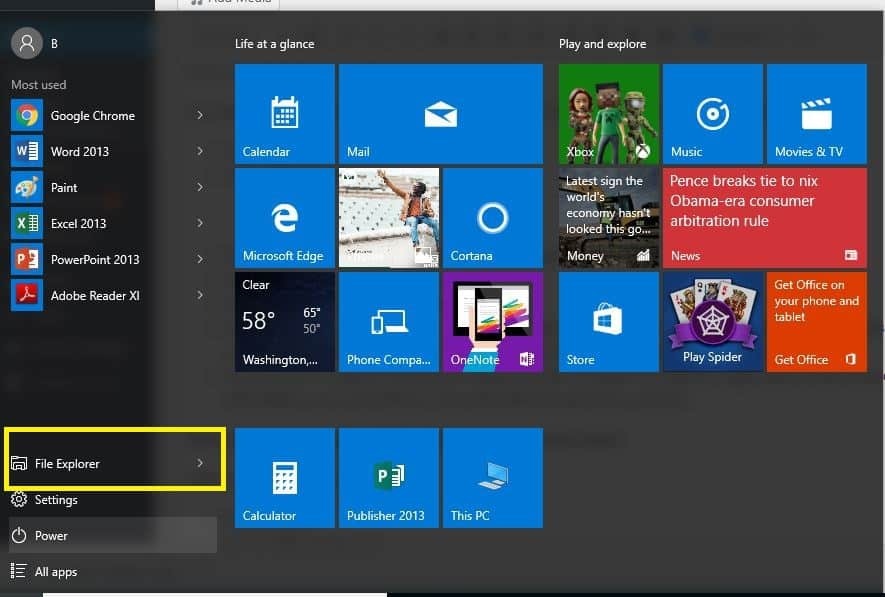
- Μεταβείτε στο φάκελο που περιείχε τη διαγραμμένη βάση δεδομένων
- Κάντε δεξί κλικ στο αρχείο ή στο φάκελο
- Κάντε κλικ Επαναφορά προηγουμένων εκδόσεων
- Εάν ο φάκελος ήταν στο ανώτερο επίπεδο μιας μονάδας δίσκου, κάντε δεξί κλικ στη μονάδα δίσκου και, στη συνέχεια, κάντε κλικ στο Επαναφορά προηγουμένων εκδόσεων. Μια λίστα με τις διαθέσιμες προηγούμενες εκδόσεις (συμπεριλαμβανομένων αρχείων που έχουν αποθηκευτεί σε αντίγραφο ασφαλείας) και σημεία επαναφοράς
- Εάν θέλετε να επαναφέρετε μια προηγούμενη έκδοση ενός αρχείου ή φακέλου σε μια βιβλιοθήκη, κάντε δεξί κλικ στη θέση του αρχείου / φακέλου, όχι στη βιβλιοθήκη και, στη συνέχεια, κάντε κλικ στην επιλογή Επαναφορά προηγούμενων εκδόσεων
Τρόπος επαναφοράς μιας διαγραμμένης βάσης δεδομένων σε προηγούμενη κατάσταση
Ακολουθήστε τα παρακάτω βήματα για να το κάνετε αυτό:
- Κάντε κλικ Αρχή
- Επιλέγω Εξερεύνηση αρχείων
- Μεταβείτε στο φάκελο που περιείχε τη διαγραμμένη βάση δεδομένων
- Κάντε δεξί κλικ στο αρχείο ή στο φάκελο
- Κάντε κλικ στην επιλογή Επαναφορά προηγούμενων εκδόσεων. Εάν ο φάκελος ήταν στο ανώτερο επίπεδο μιας μονάδας δίσκου, κάντε δεξί κλικ στη μονάδα δίσκου και, στη συνέχεια, κάντε κλικ στο Επαναφορά προηγουμένων εκδόσεων. Μια λίστα με τις διαθέσιμες προηγούμενες εκδόσεις (συμπεριλαμβανομένων αρχείων που έχουν αποθηκευτεί σε αντίγραφο ασφαλείας) και σημεία επαναφοράς
- Επί ΠΡΟΗΓΟΥΜΕΝΕΣ ΕΚΔΟΣΕΙΣ καρτέλα, θα δείτε μερικές προηγούμενες εκδόσεις αρχείων. Πριν επαναφέρετε μια προηγούμενη έκδοση, επιλέξτε την προηγούμενη έκδοση και, στη συνέχεια, κάντε κλικ στο Ανοιξε για να το δείτε (βεβαιωθείτε ότι είναι η έκδοση που θέλετε)
- Επιλέξτε την προηγούμενη έκδοση και, στη συνέχεια, κάντε κλικ στο Επαναφέρω. Αυτό αντικαθιστά την τρέχουσα έκδοση στον υπολογιστή σας και αυτό δεν μπορεί να αναιρεθεί.
Βοήθησε κάποια από αυτές τις λύσεις; Ενημερώστε μας στην παρακάτω ενότητα σχολίων.
ΣΧΕΤΙΚΕΣ ΙΣΤΟΡΙΕΣ ΓΙΑ ΕΞΕΤΑΣΗ:
- Επιδιόρθωση: "Εντοπίστηκε πιθανό σφάλμα βάσης δεδομένων Windows Update"
- Τρόπος ανάκτησης διαγραμμένων / αρχειοθετημένων μηνυμάτων Outlook στα Windows 10
- Εδώ είναι 5 καλύτερα εργαλεία για την ανάκτηση διαγραμμένων φωτογραφιών από τον υπολογιστή σας
![Ο υπολογιστής τίθεται σε κατάσταση αδράνειας κατά τη ροή βίντεο [ΓΡΗΓΟΡΗΣ ΟΔΗΓΟΣ]](/f/f51ce21de95cf745ad47665c9e45b438.jpg?width=300&height=460)

